제로보드xe 설치방법
제로보드xe를 설지하는 방법을 알아보겠습니다
제로보드xe를 설치하려면
먼저 제로보드XE 홈페이지 만들기 알ftp로 XE core 서버에 업로드 하는법 을 참고해서
제로보드XE core를 호스팅 업체를 통해 가입한
웹호스팅 서버, 임대 혹은 구입한 서버에 업로드 해야합니다.
제로보드XE core 업로드 작업 완료 후
인터넷 주소창에 도메인/xe를 입력하면 제로보드xe 설치 화면이 나옵니다.
'설치 언어 선택'에서 '한국어'를 선택한 후 '다음'을 누릅니다.
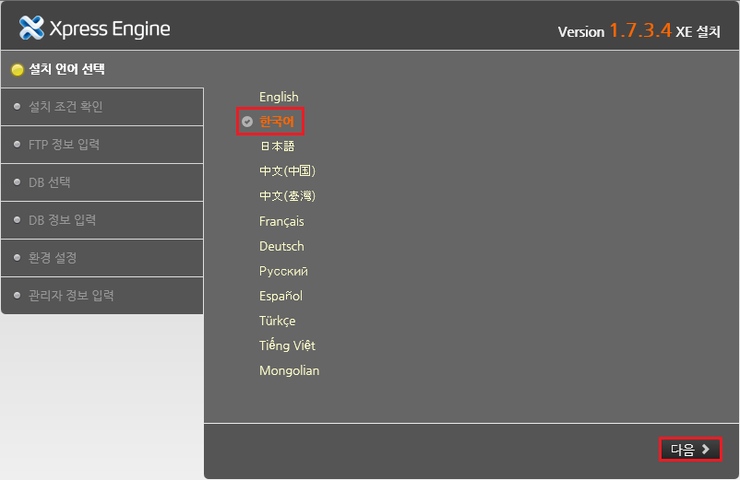
제로보드xe '설치 조건 확인'에서 '설치를 진행합니다.'를 누릅니다.
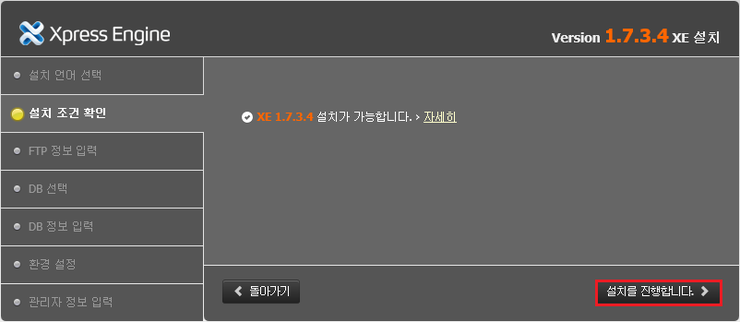
제로보드xe 'DB 선택'에서 'mysql'을 누릅니다.
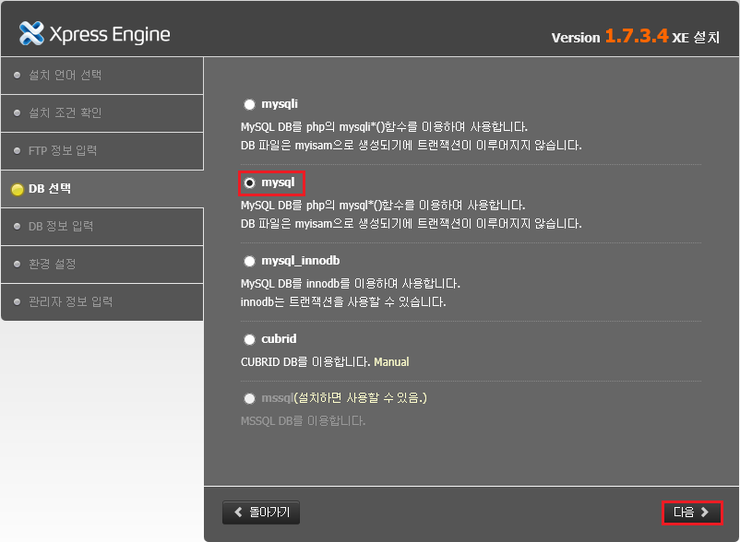
제로보드xe 'DB 정보 입력'의 'mysql 정보 입력' 항목 'DB 아이디',
'DB 비밀번호', 'DB 이름' 등을 입력한 후 '다음'을 누릅니다.
'DB 아이디', 'DB 비밀번호', 'DB 이름' 등의 정보는 호스팅 업체에서 확인 가능합니다.
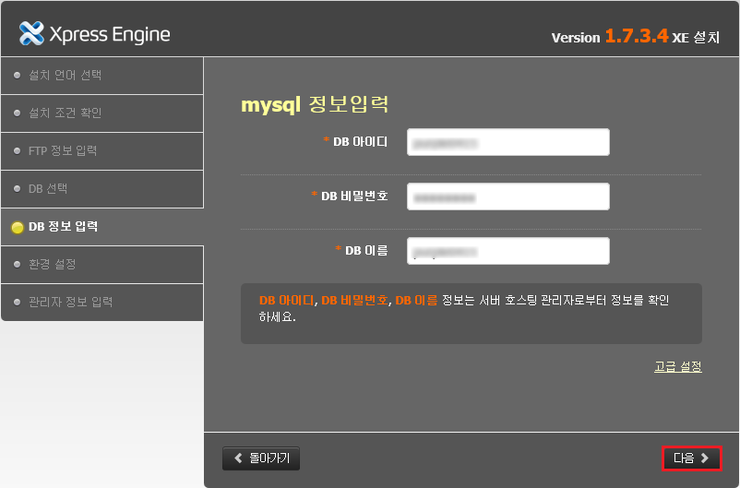
제로보드xe 설치 '환경 설정'에서
'[GMT +09:00] Korea Stand Time, Japan Stand Time'을
선택한 후 '다음'을 누릅니다.
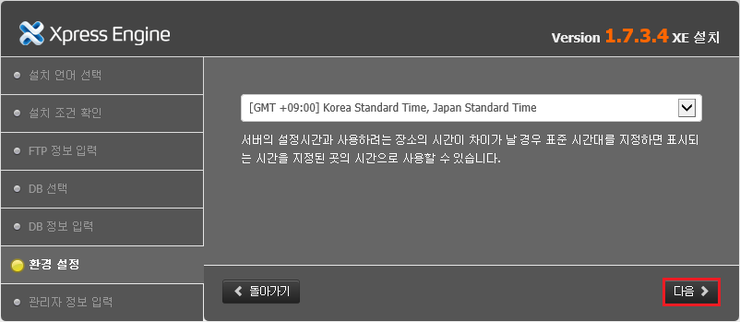
'관리자 정보 입력'에서 '이메일 주소', '새 비밀번호',
'새 비밀번호 확인', '닉네임', '아이디' 등을
입력한 후 '완료'를 누릅니다.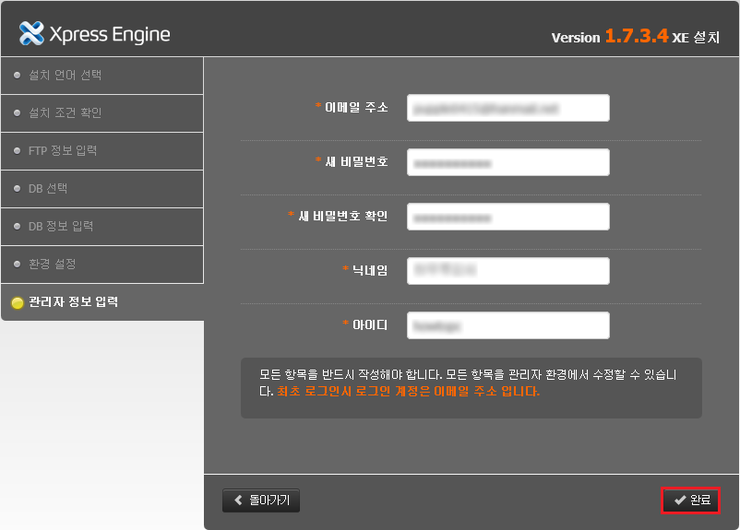
제로보드XE 최신버전 XE core 를 웹호스팅 업체 서버에 업로드한 후
제로보드xe XE core 설치 작업까지 완료한 모습입니다.
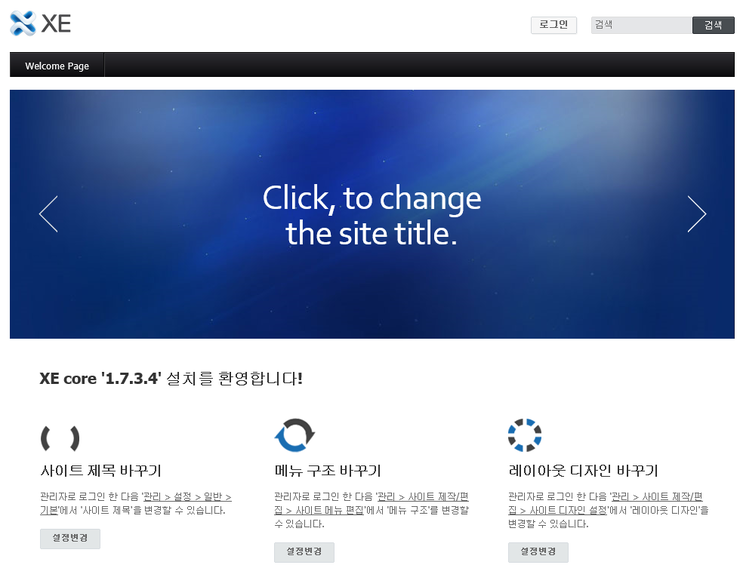
 제로보드xe 강좌 사이트제목 바꾸기
제로보드xe 강좌 사이트제목 바꾸기
 제로보드XE 홈페이지 만들기 알ftp로 XE core 서버에 업로드 하는법
제로보드XE 홈페이지 만들기 알ftp로 XE core 서버에 업로드 하는법

















